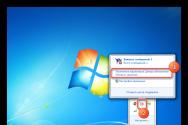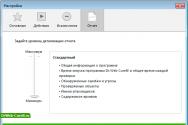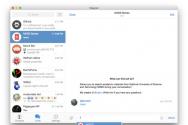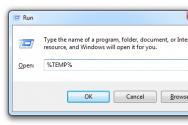Как удалить отправленное сообщение WhatsApp у собеседника. Как удалять сообщения и чаты в WhatsApp
Отправленное сообщение в WhatsApp удаляется очень просто: тапаем по нему, держим нажатие, пока не появится «корзинка» вверху экрана, и затем подтверждаем решение стандартным OK.
Но подозреваем, что на эту страницу вы зашли не за тем, чтобы мы вам объясняли такие банальные вещи.
Вас, наверняка, больше интересует, как в быстренько удалить сообщение, пока адресат его еще не успел прочитать. К примеру, когда оно ушло не тому, кому надо, не в тот чат, или нужно просто «взять свои слова обратно».
Так вот, рассказываем.
Удалить до того, как его прочитают, вы можете только если оно, образно говоря, еще не покинуло ваш смартфон или планшет.
То есть, надо успеть до того, как в чате рядом с сообщением появится «галочка» (напомним, 1 галочка — сообщение отправлено, 2 галочки — сообщение получено, 2 синих галочки — прочитано).
НО в WhatsApp появилась специальная фича которая называется «Удалить у всех » (Delete for Everyone ). Появилась она в мессенджере после недавнего апдейт. Так что если у себя вы её еще не видели, то надо сначала обновить WhatsApp.
С точки зрения практичности данная реализована довольно толково. Увидев, что сообщение ушло «не туда», но вроде как еще не прочитано, вы мгновенно находите его в чате, быстренько тапаете по нему и держите нажатие, пока на экране не выскочит маленькая менюшка, в которой нужно нажать «Удалить для всех «.
«Удалить для всех» можно применять для . То бишь в такой способ можно удалять не только непрочитанные текстики в чате, но и фотки, GIF-ки и прочие картинки, а также видео и документы. Система работает как на iOS-, так и на Android-девайсах.
ОДНАКО… Повторимся. Если адресат уже прочитал сообщение (галочок две и они уже синие), то юзать «Удалить для всех » смысла нет.
По факту успешного удаления сообщения, вместо него в чате появляется специальное уведомление, которое видят все участники переписки, потому скрыть факт отправки послания все равно не получится. Кроме того, удалить непрочитанное сообщение таким способом можно только в течение первых 7 минут после его отправки.
Отметим также, что «Удалить для всех» действует только в новых версиях WhatsApp, в старой фокус просто не сработает. При этом если сообщение не удалилось, то уведомление вы не получаете.
[Дополнено] Есть еще как минимум один (правда, слегка экстремальный) способ удалить отправленное сообщение в WhatsApp. Притом работает он даже спустя 7 минут, то есть, и после того, как функция «Удалить для всех» уже отключилась.
Так что, даже если времени прошло много, а удалять всё равно надо, то пробуем следующее:
- стремительно отключаем Wi-Fi и мобильный интернет в смартфоне (либо включаем Режим полёта?);
- открываем «Настройки», тапаем «Дата и время» и «откручиваем» время назад до того как было отправлено сообщение, которое теперь надо удалить;
- открываем WhatsApp, находим это сообщение, тапаем корзину и выбираем «Удалить для всех»;
- в «Настройках» устанавливаем корректное время.
WhatsApp уже довольно давно вошел в тройку самых популярных мессенджеров . Приложение не требовательно к «толщине » интернет —канала и предоставляет удобные сервисы для пересылки файлов . Многие сотовые операторы , в том числе и в России , даже не выставляют счет за общение через программу . Неудивительно , что миллионы людей по всему миру активно используют Ватсап в качестве основного канала связи .
Всем известно, что людям свойственно совершать ошибки . Например , в нетрезвом состоянии затеять переписку в приложении , где до последнего времени царила старая поговорка «слово не воробей , вылетит - не поймаешь ».
И действительно , удалить послание , уже отправленное абоненту было невозможно . Как только вы нажимали на кнопку и новая строчка , написанная в порыве страсти или под влиянием градусов , возникала на дисплее смартфона , ничего изменить было нельзя .
Некоторое время назад ребята из WhatsApp сжалились над своими клиентами , предоставив им возможность отменить последние сообщения . Однако такая мера оказалась односторонней и косметической . Владелец приложения стирал свои неосторожные слова из диалога , при этом, до собеседника они все равно доходили .
Но вот и на улицу излишне эмоциональных пользователей Вотсапа пришел праздник! С конца 2017 года последние версии приложения разрешают своим пользователям действительно удалять сообщения из чата полностью и у себя и у собеседника .
Инструкция по удалению сообщений в Ватсапе
Если сообщение еще не было прочитано получателем, то в WhatsApp есть и была возможность отменить message. Теперь же мы можем удалять и уже доставленные и прочитанные сообщения не только у себя, но и у всех.
Сам процесс удаления конкретных сообщений из переписки до вольно прост и сейчас мы его разберем .
Для начала нужно выделить одно или несколько сообщений, который нужно удалить. Для этого нажимаем поочередно на них, при этом они подсвечиваются другим цветом:
После выделения в правом верхнем углу экрана появится иконка мусорного бака. Нажимаем на неё и перед нами должно появиться вот такое предупреждение:

В меню «удаление » необходимо выбрать пункт «удалить для всех » и нажать на него:

Для того , чтобы все получилось , на обоих устройствах должна стоять обновленная версия приложения . Кроме того , важно соблюсти временной интервал . Разработчики приложения отпустили на раздумья своим клиентам только 7 минут .

Если сообщение было отправлено давно, то при удалении вам будет доступен только пункт «удалить у меня». При успешном исходе в окне чата, напротив удаляемого сообщения появится пометка такого содержания «Вы удалили данное сообщение», а ваш собеседник будет видеть «Данное сообщение удалено».
Вот, что написано в FAQе официального сообщества Вацап по удалению сообщений для Android, iPhone и Windows Phone: https://faq.whatsapp.com/iphone/26000069
Понятно, что для того чтобы удалить полностью всю переписку из чата вам подойдет лишь способ удаления у себя, так как скорее всего большая часть сообщений будет старше 7 минут, а то и нескольких дней и удалить диалог у собеседника уже не получится, только если самые последние месседжи.
Большинство пользователей современных гаджетов во всем мире используют приложение WhatsApp, которое стало неотъемлемой частью их жизни. У всех иногда появляется потребность удалить переписку из разных причин, чтобы избежать утечки информации личного характера в чужие руки. Это сделать очень легко. При желании Вы сможете удалить полностью всю переписку и историю своих коммуникаций из приложения Ватсапп, следуя элементарным действиям, указанным ниже. Эти манипуляции касаются персональных и коллективных чатов. Удаленные сообщения безвозвратно будут стерты из Вашего мобильного устройства. Для того, чтобы более подробно узнать как удалять сообщения и чаты W hatsApp , ознакомьтесь с данной статьей. Здесь Вы найдете полезную информацию о резервном сохранении тех сообщений, которые Вам необходимы.
Как стереть определенное сообщение из диалогового окна Whatsapp
- Откройте диалоговое окно или коллективный чат, который желаете удалить;
- Найдите начало общения и нажмите на сенсорную кнопку «Изменить»;
- После того, как Вы нажмете на сообщение, которое Вы желаете стереть, появится значок в виде галочки;
- Нажмите на значок с урной, который расположен внизу Вашего монитора;
Как стереть всю переписку либо коллективный чат
- Перейдите ко вкладке «Чаты»;
- Нажмите пальцем на строчку данного чата в направлении справа налево для того, чтобы ее стереть;
- Вы увидите кнопку «Удалить», после чего нажмите на нее;
- Обратите внимание, что при появлении коллективного чата, Вы будете устранены из группы автоматически, после чего Вам нужно будет снова выслать запрос администрации приложения на принятие Вас в группу. В случае, если администратором группы являетесь лично Вы, тогда новый руководитель будет выбран автоматическим способом. С более детальной информацией о коллективном чате можно ознакомиться здесь.
Как стереть историю чатов, не покидая групп
- Воспользуйтесь функцией: «Ватсапп – Настройки»;
- Направляйтесь вниз;
- Выполните функцию: «Стереть всю переписку»;
- Обратите внимание, что осуществив удаление всей переписки, Вы не будете удалены из групп.
Как избавляться от сообщений и чатов в приложении whatsapp
У Вас есть возможность стирать свои личные сообщения и чаты, группы и истории чатов, для чего необходимо осуществить ряд определенных действий. Эта информация безвозвратно исчезнет из Вашего мобильного устройства. В данной статье Вы найдете информацию о резервном сохранении тех сообщений, которые Вам необходимы.
Как стереть одно или несколько сообщений из диалога
- Перейдите к программе whatsapp и выберите то сообщение, которое Вам необходимо стереть;
- Кликните на это сообщение и удерживайте его;
- Вы можете кликнуть на несколько сообщений одновременно, которые требуется удалить;
- Выберите функцию: «Удалить».
Как стереть личный чат whatsapp
- На основном мониторе чатов нажмите и удерживайте чат, который необходимо стереть;
- Перейдите к меню: «Выйти из группы»;
- Еще раз нажмите и удерживайте чат;
- Перейдите к функции: «Удалить группу».
Как удалить полностью историю чата
- Найдите функцию в настройках: «Настройки чата»;
- Перейдите вниз и кликните на кнопку: «Удалить все чаты» либо «Удалить всю переписку»;
- При помощи функции: «Удалить все чаты» Вы избавитесь от всех чатов и всех сообщений, которые в них содержатся. Вы по прежнему будете участником всех групп, которые будут отображаться в Вашем разделе Чаты.
- При помощи функции: «Удалить всю переписку», Вы сотрете всю информацию в чатах, однако Вам будут видны чаты в разделе.
Гибкое управление собственными чатами в приложениях обмена сообщениями - это то, что нужно очень многим современным пользователям. Только не все догадываются, что необходимые им возможности уже внедрены в Whatsapp Messenger.
Сегодня мы разберем 2 частых и противоположных по смыслу вопроса, связанных с перепиской. Первый о том, как избежать казуса при отправке сообщения не тому, кому хотелось. А второй поможет надолго сохранить историю общения с наиболее дорогими для вас людьми.
Если удалить сообщение в whatsapp до прочтения — у собеседника оно удалится?
 Одним из самых щепетильных вопросов к разработчикам whatsapp является вопрос о возможности удаления и редактировании текста после отправки получателю. Если сообщение уже дошло и прочитано, то каждый может удалить его в собственном диалоге, отредактировав содержание чата, однако, в истории сообщений собеседника смс все же останется.
Одним из самых щепетильных вопросов к разработчикам whatsapp является вопрос о возможности удаления и редактировании текста после отправки получателю. Если сообщение уже дошло и прочитано, то каждый может удалить его в собственном диалоге, отредактировав содержание чата, однако, в истории сообщений собеседника смс все же останется.
Две синие галочки напротив сообщения - всё потеряно! Ждите реакции и подготовьтесь к ней заранее.
Напротив сообщения всего одна галочка? Не важно какого она цвета - срочно жмите на значок корзинки над вашим чатом! Теперь выдыхайте и старайтесь быть внимательнее.
Теперь разберем не такой горящий вопрос.
Как перенести данные Ватсап на другой телефон?
Для начала необходимо подготовить оба устройства, а также приготовиться переставлять сим-карту с необходимым аккаунтом. Затем на новом смартфоне, если он у вас Android, вы сможете скачать Ватсап на Андроид бесплатно на русском языке по ссылке. Теперь вы готовы к переносу чатов, который может осуществляться несколькими способами:
- Откройте приложение с помощью старого девайса. Зайдите в настройки и найдите вкладку “настройки диалога”. Нажмите на нее и выберите пункт “отправить диалог по почте”.
- Если вы хотите отправить на электронную почту не только сообщения, но и полученные медиа файлы, поставьте галочку рядом с пунктом “прикрепленные данные увеличат объем сообщения”.
- Авторизуйтесь в почте и нажмите на кнопку “отправить”.
- Запустите приложение с помощью нового андроид устройства. Теперь вы получили доступ к старым сообщениям.
С использованием резервных копий.

К сожалению, на данный момент копирование старой информации и ее перенос на новое устройство возможно только с Андроида на Андроид и с Айфона на Айфон. В противном случае, пользователям предоставляется возможность сохранения переписки ватсап на электронной почте (на новом телефоне Андроид или IOS старые сообщения отображаться не будут).
WhatsApp - суперудобный помощник для виртуальной переписки на телефоне. И главное, очень даже экономный. То ли за каждую СМС-ку мобильному оператору сплачивать, то ли тратиться только на интернет-трафик (взять, например, какой-нибудь безлимитный пакет)? Согласитесь, всё-таки разница есть, и ещё какая!
Однако раз уж вы читаете эту статью: «a» - вас блага такой коммуникации больше не прильщают; «b» - вы решили завести другой аккаунт; «с» - решили использовать другой мессенджер. В общем, какая-то из этих ситуаций сподвигла вас удалить Ватсап с телефона.
Ну что ж, решение принято. Ознакомьтесь с инструкцией для своего устройства и действуйте.
Девайсы с iOS (iPad, iPhone)
Аккаунт
1. На домашнем экране устройства тапните иконку приложения.
2. Откройте раздел «Настройки» (Settings).

3. Выберите в списке «Account».

4. Запустите команду «Delete my… », чтобы удалиться из системы мессенджера.

5. Выберите в списке свою страну, наберите номер телефона (со своего Айфона, на который зарегистрирована учётная запись).

6. Снова нажмите «Delete My Account».
Приложение
1. Удерживайте палец на ярлыке Ватсап до тех пор, пока все иконки не начнут «трястись».

2. Нажмите «крестик», появившийся в поле ярлыка.

3. Подтвердите удаление.

Устройства на базе ОС Android
Аккаунт
1. Тапните «три точки» в панели WhatsApp.

2. Откройте раздел «Настройки».

3. Перейдите в подраздел «Аккаунт».

4. Чтобы полностью убрать профиль, прикосновением пальца активируйте команду «Удалить… ».

5. Установите код своей страны, напечатайте номер мобильного.
6. Нажмите «Удалить аккаунт».

7. Укажите причину, по которой вы расстаётесь с учётной записью (например, «Я меняю устройство»).

8. Снова нажмите «Удалить… »